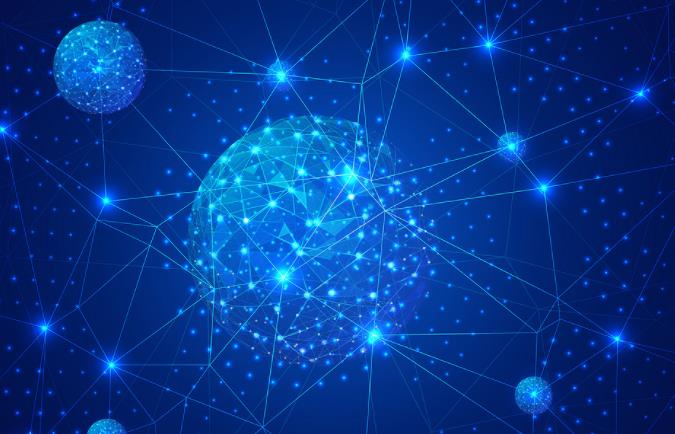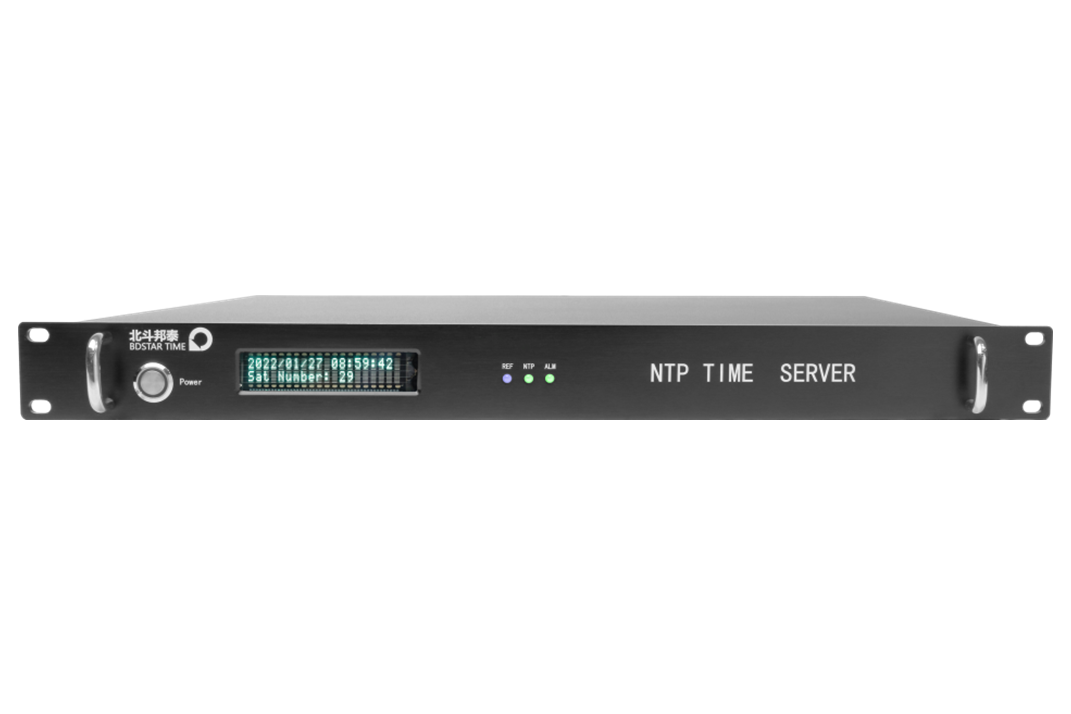方法一.采用Windows、linux等操作系统自带的时间同步功能 对于Windows操作系统,自身已经集成了自动对时功能,在此仅以windows操作系统为例介绍一下。 双击系统托盘下方的时间在服务器地址栏输入NTP服务器的IP地址(1.cn.pool.ntp.org),然后点击“确定”按钮保存下来就行了。
方法二.修改注册表,提高时间同步精度由于系统默认的时间同步间隔是7天,我们无法自由选择,使得这个功能在灵活性方面大打折扣。其实,我们也可以通过修改注册表来手动修改它的自动同步间隔以提高同步精度,以下以XP系统为例。 1. 在“开始”菜单→“运行”项下输入“Regedit”进入注册表编辑器 2. 展开[HKEY_LOCAL_MACHINE/SYSTEM/CurrentControlSet/Services/W32Time/TimeProviders/NtpClient] 分支,并双击 SpecialPollInterval 键值,将对话框中的“基数栏”选择到“十进制”上 3.对话框中显示的数字正是自动对时的间隔(以秒为单位),比如默认的604800就是由7(天)×24(时)×60(分)×60(秒)计算来的。设定时间同步周期(建议设为900=15分钟或3600=1小时等周期值),填入对话框,点击确定保存关闭对话框。 4.在Parameters列表中,将NtpServer键值修改为NTP服务器的IP地址(1.cn.pool.ntp.org),然后点击“确定”按钮保存。
方法三,采用其他NTP客户端程序时间同步 可以在互联网上找到其他客户端程序实现电脑时间同步。 上一篇:ntp服务器怎样配置时间同步? 下一篇:NTP网络时间服务器 GPS北斗同步时钟之整理数据中心
方法二.修改注册表,提高时间同步精度由于系统默认的时间同步间隔是7天,我们无法自由选择,使得这个功能在灵活性方面大打折扣。其实,我们也可以通过修改注册表来手动修改它的自动同步间隔以提高同步精度,以下以XP系统为例。 1. 在“开始”菜单→“运行”项下输入“Regedit”进入注册表编辑器 2. 展开[HKEY_LOCAL_MACHINE/SYSTEM/CurrentControlSet/Services/W32Time/TimeProviders/NtpClient] 分支,并双击 SpecialPollInterval 键值,将对话框中的“基数栏”选择到“十进制”上 3.对话框中显示的数字正是自动对时的间隔(以秒为单位),比如默认的604800就是由7(天)×24(时)×60(分)×60(秒)计算来的。设定时间同步周期(建议设为900=15分钟或3600=1小时等周期值),填入对话框,点击确定保存关闭对话框。 4.在Parameters列表中,将NtpServer键值修改为NTP服务器的IP地址(1.cn.pool.ntp.org),然后点击“确定”按钮保存。
方法三,采用其他NTP客户端程序时间同步 可以在互联网上找到其他客户端程序实现电脑时间同步。 上一篇:ntp服务器怎样配置时间同步? 下一篇:NTP网络时间服务器 GPS北斗同步时钟之整理数据中心